Весь контент этого раздела доступен для бесплатного скачивания.
Краткая вступительная информация.
Руководства АТС, инструкции и файлы для разных моделей АТС МАКСИКОМ
MXM500
Документация
- Руководство по эксплуатации MXM500P v2.4 updated 23/05/2011
- Руководство по эксплуатации MXM500 v1.5 updated 23/03/2010
- Памятка абонента MXM500 updated
- Инструкция по настройке и эксплуатации платы расширения IP500P updated 07/06/2019
Программное обеспечение
- Рабочая программа станции v2.3.56 updated 04/09/2017
- Конфигуратор АТС v1.8.48 updated 05/05/2023 Для работы конфигуратора необходимо установить Microsoft .NET Framework Version 4.0
- Программа регистрации соединений «Офис» v1.0.25 updated 22/02/2018
- Загрузчик звуковых фрагментов SoundLoader v1.0.2 updated 13/11/2010
- Е1 Комплект ПО и Инструкция по установке и эксплуатации v1.0.65 updated 23/11/2012
- Е1 Комплект ПО и Инструкция по установке и эксплуатации v1.0.71 updated 29/07/2014
- Рабочая программа платы расширения IP500P v1.9 updated 07/06/2019
Драйверы
- Драйвер USB для Win_9X updated 20/01/2009
- Драйвер USB для Win_XP_Vista_7_2008_x32_x64 updated 24/04/2013
- Драйвер USB c 2023 г. для Win_XP_Vista_7 10 11_x32_x64 updated 14/06/2023
- Руководство по установке драйвера USB upd
MP80
Документация
- Руководство по эксплуатации MP48/80 19″ v30.8.1 updated 28/07/2011
- Руководство по эксплуатации MP48/80 v24.8 updated 20/01/2009
- Памятка абонента MP80 updated 29/07/2010
- Приложение СТА25 v30.3 updated 13/11/2010
- Приложение СТА36 v27.6.2 updated 08/05/2009
- Приложение СТА25, СТА30 v30.8.0 updated 6/11/2015
Программное обеспечение
- Рабочая программа станции v30.9 updated 25/07/2013
- Конфигуратор АТС v1.39 для Windows updated 12/09/2019 Поддерживает работу с STА30
- Конфигуратор АТС v20 для DOS updated 13/05/2003
- Программа регистрации соединений «Офис» v2.28 для Windows updated 20/01/2009
Драйверы
- Драйвер USB для Win_9X updated 20/01/2009
- Драйвер USB для Win_XP_Vista_7_2008_x32_x64 updated 24/04/2013
- Драйвер USB c 2023 г. для Win_XP_Vista_7 10 11_x32_x64 updated 14/06/2023
- Руководство по установке драйвера USB updated 20/01/2009
MP48
Документация
- Руководство по эксплуатации MP48/80 19″ v30.8.1 updated 28/07/2011
- Руководство по эксплуатации MP48/80 v24.8 updated 20/01/2009
- Памятка абонента MP48 updated 29/07/2010
- Приложение СТА25 v30.3 updated 13/11/2010
- Приложение СТА36 v27.6.2 updated 08/05/2009
- Приложение СТА25, СТА30 v30.8.0 updated 6/11/2015
Программное обеспечение
- Рабочая программа станции v30.9 updated 25/07/2013
- Конфигуратор АТС v1.39 для Windows updated 12/09/2019 Поддерживает работу с STА30
- Конфигуратор АТС v20 для DOS updated 13/05/2003
- Программа регистрации соединений «Офис» v2.28 для Windows updated 20/01/2009
- Программа регистрации соединений «Офис» для DOS
Драйверы
- Драйвер USB для Win_9X updated 20/01/2009
- Драйвер USB для Win_XP_Vista_7_2008_x32_x64 updated 24/04/2013
- Драйвер USB c 2023 г. для Win_XP_Vista_7 10 11_x32_x64 updated 14/06/2023
- Руководство по установке драйвера USB updated 20/01/2009
MP35
Документация
- Руководство по эксплуатации MP11/35 с USB v30.8.0 updated 23/05/2011
- Руководство по эксплуатации MP11/35 с COM v28.1 updated 20/01/2009
- Памятка абонента MP35 updated 29/07/2010
- Приложение СТА25 v30.3 updated 13/11/2010
- Приложение СТА36 v27.6.2 updated 08/05/2009
- Приложение СТА77 v28.0.4 updated 13/11/2010
- Приложение СТА25, СТА30 v30.8.0 updated 6/11/2015
Программное обеспечение
- Рабочая программа станции v30.9 updated 25/07/2013
- Конфигуратор АТС v1.7.22 для Windows updated 25/07/2013 Для работы конфигуратора необходимо установить Microsoft .NET Framework Version 2.0
- Программа регистрации соединений «Офис» v2.28 для Windows updated 20/01/2009
Драйверы
- Порядок установки USB на MP11/35 updated 30/10/2009
- Драйвер USB для Win_9X updated 20/01/2009
- Драйвер USB для Win_XP_Vista_7_2008_x32_x64 updated 24/04/2013
- Драйвер USB c 2023 г. для Win_XP_Vista_7 10 11_x32_x64 updated 14/06/2023
- Руководство по установке драйвера USB updated 20/01/2009
MP11
Документация
- Руководство по эксплуатации MP11/35 с USB v30.8.0 updated 23/05/2011
- Руководство по эксплуатации MP11/35 с COM v28.1 updated 20/01/2009
- Памятка абонента MP11 updated 29/07/2010
- Приложение СТА25 v30.3 updated 13/11/2010
- Приложение СТА36 v27.6.2 updated 08/05/2009
- Приложение СТА77 v28.0.4 updated 13/11/2010
- Приложение CTA25, СТА30 v30.8.0 updated 6/11/2015
Программное обеспечение
- Рабочая программа станции v30.9 updated 25/07/2013
- Конфигуратор АТС v1.7.22 для Windows updated 25/07/2013 Для работы конфигуратора необходимо установить Microsoft .NET Framework Version 2.0
- Программа регистрации соединений «Офис» v2.28 для Windows updated 20/01/2009
Драйверы
- Порядок установки USB на MP11/35 updated 30/10/2009
- Драйвер USB для Win_9X updated 20/01/2009
- Драйвер USB для Win_XP_Vista_7_2008_x32_x64 updated 24/04/2013
- Драйвер USB c 2023 г. для Win_XP_Vista_7 10 11_x32_x64 updated 14/06/2023
- Руководство по установке драйвера USB updated 20/01/2009
Архив
MP10/16 С 01.09.2004 г. производство и продажа станций прекращены.
Документация
- Руководство по эксплуатации MP10/16
- Памятка абонента MP10/16 updated 31/03/2004
Программное обеспечение
Драйверы
MP16Т С 31.12.2005 г. производство и продажа станций прекращены.
Документация
- Руководство по эксплуатации MP16T v1.03 updated 04/07/2005
Программное обеспечение
- Конфигуратор и программа регистрация соединений МХ5.5/3.3 updated 15/02/2005
- Рабочая программа станции МХ5.5/3.3 updated 15/02/2005
- Конфигуратор и программа регистрация соединений updated 20/10/2003
- Рабочая программа станции
Драйверы
MXM120 С 21.12.2009 г. производство и продажа станций прекращены.
Документация
- Руководство по эксплуатации MXM120 v24.7.3 updated 10/02/2009
- Памятка абонента MXM120 updated 29/07/2010
- Приложение СТА25 v30.3 updated 13/11/2010
- Приложение СТА36 v27.6.2 updated 08/05/2009
- Приложение СТА25, СТА30 v30.8.0 updated 6/11/2015
- Таблицы программирования к MXM
Программное обеспечение
- Рабочая программа станции v30.9 updated 25/07/2013
- Конфигуратор АТС v1.39 для Windows updated 12/09/201
- Конфигуратор АТС v20 для DOS updated 13/05/2003
- Программа регистрации соединений «Офис» v2.28 для Windows updated 20/01/2009
- Программа регистрации соединений «Офис» для DOS
Драйверы
MXM300 С 21.12.2009 г. производство и продажа станций прекращены.
Документация
- Руководство по эксплуатации MXM300-1 v24.7.3 updated 10/02/2009
- Памятка абонента MXM300-1 updated 29/07/2010
- Приложение СТА25 v30.3 updated 13/11/2010
- Приложение СТА36 v27.6.2 updated 08/05/2009
- Приложение СТА25, СТА30 v30.8.0 updated 6/11/2015
- Таблицы программирования к MXM
Программное обеспечение
- Рабочая программа станции v30.9 updated 25/07/2013
- Конфигуратор АТС v1.39 для Windows updated 12/09/201
- Конфигуратор АТС v20 для DOS updated 13/05/2003
- Программа регистрации соединений «Офис» v2.28 для Windows updated 20/01/2009
- Программа регистрации соединений «Офис» для DOS
Драйверы
MP384 С 20.01.2006 г. производство и продажа станций прекращены.
Документация
- Руководство по эксплуатации MP384 v22.10.2 updated 04/07/2005
- Памятка абонента MP384 updated 04/07/2005
- Приложение СТА25 v30.3 updated 13/11/2010
- Приложение СТА36 v27.6.1 updated 22/03/2007
- Приложение СТА25, СТА30 v30.8.0 updated 6/11/2015
Программное обеспечение
- Конфигуратор АТС
- Рабочая программа станции v22.10 updated 22/05/2003
- Программа регистрации соединений «Офис» v2.22 для Windows updated 07/12/2005
- Программа регистрации соединений «Офис» для DOS
Драйверы
показать корзину
[contact-form-7 404 «Not Found»]
Обзор и настройка мини АТС Panasonic KX-HTS824
Настройка и программирование мини-АТС Panasonic KX-NS500RU с нуля ► Альфа-Телеком г.Екатеринбург
Какие персональные данные мы собираем, зачем нам это нужно, как мы их храним и обрабатываем.
- Ваши ФИО, номер телефона, название организации и должность.
Эти персональные данные позволяют нам однозначно идентифицировать Вас в дальнейшем в следующих ситуациях:
- Вы проявили интерес к нашей продукции и (или) услугам и хотите обсудить решение конкретной задачи (закупка того или иного оборудования, разработка решения по системе связи и т.п.) В таком случае, мы должны знать Ваши фамилию, имя и отчество для того, чтобы специалисты компании могли обращаться к вам соответствующим образом. Нам может понадобиться указанный Вами номер телефона и(или) адрес электронной почты для оперативной связи с Вами и обсуждения вопросов, связанных с оказанием Вам услуг по организации системы связи. В случае, если в результате обсуждения мы перейдем к составления договора, Ваши ФИО, номер телефона, название организации и должность могут быть использованы при составлении договора с указанием Вас в качестве представителя организации, подписывающего договор, или в качестве контактного лица. В случае, если мы сочтем, что интересующее Вас оборудование и(или) услуги могут быть быстрее оказаны сертифицированным представительством, сервисным центром или одним из наших дилеров, мы передадим эти персональные данные соответствующей компании, чтобы ее представители связались с Вами и предоставили Вам необходимое оборудование и(или) услуги по договору, который Вы сможете заключить с этой компанией. Список наших представительств указан на сайте. Заранее уведомляем Вас о том, что компании, осуществляющие поставки нашего оборудования и оказание соответствующих услуг на территории РФ, являются самостоятельными юридическими лицами, имеющими собственную политику конфиденциальности и самостоятельно несущими ответственность за хранение и обработку Ваших персональных данных.
- Вы проявили интерес к некоторым специальным системам связи. В таком случае, указание названия Вашей организации, имени, фамилии, должности и контактных данных (телефон и (или) электронная почта) является подтверждением того, что дополнительная информация о системе специальной связи, которую мы направим после получения запроса, не попадет в чужие руки.
- Вы хотели бы стать нашим партнером. В таком случае, нам могут понадобиться Ваши ФИО, должность, телефон и адрес электронной почты для обсуждения вопросов партнерства и поставок, а также данные о расположении вашей организации для размещении информации на интерактивной карте — в том случае, если наши компании становятся партнерами. Размещение информации на карте — способ сообщить потенциальным клиентам о наличии интересующих их товаров и услуг в непосредственной близости.
- Вы сертифицированный специалист, т.е., прошли очное или заочное обучение по работе с нашим оборудованием и получили соответствующий сертификат. Ваши ФИО, телефон и(или) адрес электронной почты и название организации могут быть размещены в соответствующей разделен сайта, чтобы те, кто живет и работает в вашем регионе и нуждается в консультационной и сервисной помощи, знали, к кому обращаться.
- Вы собираетесь стать подписчиком нашего сайта и получать специальные рассылки. В таком случае, нам дополнительно понадобятся данные о Вашей сфере деятельности, специализации и предпочтениях — чтобы направлять Вам только ту информацию, которая будет Вам интересна и полезна.
Источник: www.multicom.ru
АТС за 5 минут

Не так давно знакомый попросил помочь справиться с обычной задачей: телефонизировать их небольшую фирму. Давать всем клиентам свой мобильный уже не могут, электронной почты не достаточно, вот и появилась у них идея установить АТС.
За 5 минут, не вставая из мягких кресел, мы установили и настроили виртуальную АТС. Об этом и хотелось бы рассказать на примере установки бесплатной АТС Zadarma.
В начале абзац простой теории. Кто знает — не читайте.
Зачем нужна и как работает АТС?
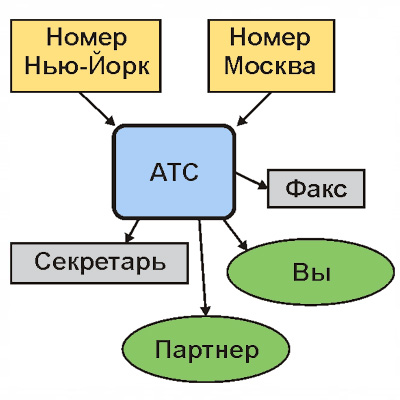
В большинстве офисов, куда вы звоните, вас, скорее всего, встретит автоматическое приветствие. Потом трубку возьмет оператор и переведет звонок на нужного сотрудника. Не факт, что сотрудник в это время в офисе, он может быть и в Новосибирске и в Праге, но вас с ним соединят быстро и незаметно. При этом не обязательно наличие девушки-оператора, да и вообще офиса.
Хотите и свою работу организовать также? Ничего сложного, справа схема описывающая работу АТС.
Пугает масштаб системы? Думаю, бояться не стоит! Все, что на схеме, кроме Вас самих, может быть виртуальным, но работать вполне реально. АТС мы подключили и настроили за 5 минут.
Запуск АТС можно выполнить всего за 4 шага:
- Зарегистрироваться и пополнить счет
- Выбрать и купить номер
- Включить АТС и пройти мастер настройки
- Скачать и настроить клиентскую программу на свой компьютер/телефон
И пятым, необязательным шагом, будет настройка всяческих «бантиков» вроде голосового меню, автосекретаря, записи звонков и факса.
Начнем установку АТС:
1) Регистрация и пополнение счета: 5 минут
Для простоты и скорости не будем вникать в сравнения сервисов, просто регистрируемся на сайте. Тариф для начала подойдет «Стандарт», он посекундный, с бесплатными минутами, и его всегда можно сменить на другой.
После регистрации заходим в личный кабинет. Проверяем связь тестовым звонком, и пополняем счет. Я пополнял счет кредитной картой через сервис RBK (10$ первого пополнения мне хватило на 2 номера и звонки на первое время), все получилось за несколько секунд.
2) Выбор и покупка номеров – 4 минуты
Вначале стоит прицениться, для этого зайдем на полный список номеров («Настройки/Прямой номер» либо на основном сайте). Моему другу нужен традиционный номер в Москве (код 499), плюс номер в Нью-Йорке. Номер в США зарегистрировался мгновенно (ураган нам не помеха), для Москвы я загрузил скан паспорта и выбрал номер. Заказ готов, номер в Москве подключат в течение дня, после проверки документов.
3) Включение и настройка АТС – 5 минут
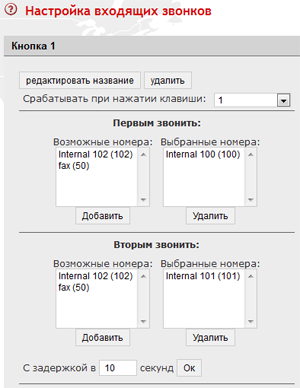
Включаем АТС в личном кабинете кнопкой справа внизу.
После включения попадаем в «Мастер настройки», опишем его по пунктам:
- Создание внутренних номеров АТС. Сколько внутренних номеров нам нужно? В нашем случае хватило трех (позже всегда можно добавить до 50 номеров).
- Задать внешнюю линию для мини-АТС. Так как нам достаточно одного внешнего SIP (1 SIP = 5 линий), пропускаем этот пункт.
- Исходящие звонки. Раздел для удобства. Если вы привыкли звонить внутри города по коротким номерам и набирать 8 перед междугородним номером — выберите в списке свой город. Если вашего города в списке нет — выбирайте ближайший и измените код города на ваш. А для тех, кто набирает номера в международном формате, вообще выбирать ничего не нужно. Жмем «далее»!
- Создать голосовое меню/приветствие. Функция не обязательная, но мы решили пользоваться всеми преимуществами АТС: делаем голосовое меню! Меню установить хочется, а звукового файла с приветствием под рукой нет. Это не беда — выбираем «Начитать из текста». Я написал для примера: «Добро пожаловать к Игорю и партнеру. Нажмите 1-для связи с Игорем, 2-для связи с партнером, 3-факс». Вписал текст, нажал «Начитать» и все — текст начитан и приветствие включено!
- Создать пункты голосового меню. В тексте приветствия я предложил 3 варианта действий, а значит мне нужно 3 варианта меню (пункт меню на случай, если ничего не нажмут, создан автоматически). Создаю 3 меню, для примера так их и назвал: «кнопка 1-Я, кнопка 2-партнер, кнопка 3-факс».P.S.: В виртуальной АТС Zadarma варианты меню называются «сценарии».
- Настройка входящих звонков. Пункты меню мы создали, назвали, осталось описать их работу.
У меня будет внутренний номер 100, а у партнера 101. Тогда для сценария «Кнопка 1» я ставлю в разделе «Первым звонить» мой номер — 100. Если вдруг не беру трубку, пускай звонит партнеру, его вписываем в разделе «Вторым звонить». Также делаем для меню «Кнопка 2»: в «Первым звонить» ставим партнера – 101, а если не возьмет трубку, то меня — 100, но я не люблю получать его звонки, потому задержку увеличиваем до 30 секунд. Меню «Не нажали» настрою точно так же, как и меню «Кнопка1».
Поздравляем, вы настроили АТС! Жмем «Завершить» и подключаем к АТС телефоны.
4) Загрузка и настройка программ на компьютер и телефон – 3 минуты
Для примера будем принимать звонки на телефон Android, а партнер — на ноутбук под Windows. Для себя устанавливаем программу Zadarma (на странице программы вводим свой номер и получаем ссылку). Т.к. подключаемся к АТС, то отменяем стандартный мастер настроек, жмем «добавить аккаунт», и вводим данные своего внутреннего номера. На Android 4.x можно обойтись без программы и использовать встроенный SIP клиент.
Для Windows обычно советуют PhonerLite, его можно скачать в разделе программы личного кабинета, инструкция по настройке доступна там-же.
Для работы с iOS рекомендуют разные программы, например media5 phone. Минус ее бесплатной версии в наличии только G711 кодека, что неудобно при звонках через 3G. Есть и другие программы и их можно без труда найти на app-store задав поиск по слову SIP.
«Бантики» (дополнительные функции) – 5 минут

Подключить номера в Москве и Нью-Йорке? поставить голосовое приветствие — это уже здорово, и в большинстве случаев на этом все и заканчивается. Но виртуальная АТС Zadarma позволяет получить значительно большее количество «красивых» и удобных функций.
- Установка CallerID (АОН). Приобретя новый «красивый» московский номер, вы, естественно, захотите, чтобы он отображался у тех, кому звоните. Т.к. покупали первым номер в США, его CallerID установился по умолчанию, но это легко изменить. В разделе «SIP настройки» задаются параметры внешней SIP линии, в том числе CallerID, отправляемый при исходящих звонках. Можно использовать CallerID и внешнего номера, если его подтвердить в вашем профайле.
- Условная переадресация. Моя любимая функция. Часто езжу, но не хочу пропускать звонки. 3G интернет не всегда использую в виду неидеального покрытия. В настройках внутреннего номера ставлю галочку «Переадресация», выбираю «Нет ответа, недоступен» и ввожу свой сотовый. В настройках Android SIP-клиента установил работу только через WiFi. Теперь, как только выхожу на улицу, звонки приходят на мобильный, а, когда возвращаюсь домой или на работу, приходят по SIP. Главное – ни одного пропущенного звонка. Для требовательных пользователей доступна переадресация на голосовую почту либо skype.
- Прием звонков по номеру звонящего. Обучить тещу моего партнера нажимать «2» при звонке на наш номер довольно сложно, а мне каждый раз с ней общаться и переводить звонок не хочется. Есть простой выход: в настройках входящих звонков открываю сценарий «Партнер», ставлю галочку «Срабатывать при звонках с номеров» и ввожу номер его тещи. Все, теперь все её звонки пойдут напрямую партнеру, без голосового меню.
- Автоматический факс. На практике факс сейчас нужен мало кому, но почему-бы его не оставить? Красивое дополнение, и бесплатно. Т.к. мы уже создали сценарий для факса (кнопка 3), нужно только открыть этот сценарий и добавить внутренний номер «50» в списке. Все факсы будут приходить на регистрационный email.
- Часы работы. Хочется принимать все звонки, но только в рабочее время. В остальное время всех отправим на автоответчик. Задать часы работы можно в настройках входящих звонков АТС. Задаем дни, часы работы, и текст, который будет звучать в нерабочее время (проверить и задать свой часовой пояс можно в настройках профайла). Для автоответчика нужно создать сценарий «Автоответчик» и в нем задать свободный внутренний номер 102. В настройках внутреннего номера 102 задаем переадресацию всех звонков на голосовую почту.
- Запись разговоров. Если нужно записывать разговоры, включаем в настройках внутреннего номера галочку «Запись разговоров». Записи будут отправляться на указанный e-mail ящик.
- Мелодия ожидания. Для любителей музыки можно загрузить и установить любую мелодию ожидания во время перевода звонка. Сделать это можно в настройках входящих звонков.
- Дополнительная внешняя линия. Новая виртуальная АТС находится не в вакууме, может быть старый номер, звонки на который также нужно принимать. Что делать в этом случае? Все просто, подключаем его как «дополнительную внешнюю линию». Если старый номер приходил медью, придется поставить SIP шлюз с FXO портом, включить на сайте линию в режим «шлюз» и задать в шлюз настройки с сайта. А если старый номер уже работал по SIP, то все просто: достаточно включить линию в режиме «сервер» и задать настройки номера, АТС сама подключится к серверу и примет звонки на этот номер.
Есть и другие интересные функции облачной АТС Zadarma, но их не сложно опробовать самостоятельно.
P.S.: И напоследок полезная новость от Zadarma: с 6 ноября 2012 снижены цены на услуги проекта: исходящие звонки — 90%, телефонные номера – 60%, московский стационарный номер $4.
- Блог компании Zadarma
- Разработка систем связи
Источник: habr.com
Настройка програмной мини атс

В этой статье мы поговорим с вами о IP мини АТС, а точнее об их программной начинке и с чего начать настройку таких мини АТС. Рассмотрим простейший пример настройки оборудования на базе программной мини АТС NeoPBX
Как было упомянуто в предыдущей статье «мини атс NeoPBX», эта мини АТС построена на Asterisk. Предположим наша мини атс NeoPBX уже установлена и подключена к локальной сети офиса.
ПО умолчанию у NeoPBX есть WAN порт, который вы и подключаете к локальной сети фирмы. Докупив модуль расширения: адаптер USB -> LAN , вы можете разделить внутреннюю сеть LAN и WAN порт станции.
Программирование мини АТС NeoPBX осуществляется через web – интерфейс. По умолчанию IP адрес и маска подсети 192.168.0.1/255.255.255.0. Обратите внимание, что для входа в админ панель используется защищенный протокол https, при этом в закладке «Сеть -> Внешний доступ а также настройки безопасности» можете определить правила доступа к админ панели. Логин/пароль по умолчанию admin/admin.
После этого мы попадаем на закладку «Системная информация». Здесь вы видите все запущенные в данный момент службы на мини АТС, нагрузку на станцию в виде графика, емкость встроенного жесткого диска, количество звонков, типы и количество зарегистрированных транков и абонентских портов.

В закладке «Сеть» настраиваются сетевые настройки мини АТС NeoPBX и безопасность системы. В сетевых настройках вы задаете IP адрес мини АТС, доступную для нее подсеть, DNS адрес и шлюз. В DHCP сервере создаете пул адресов разрешенных для выдачи подключаемым сетевым устройствам, а так же можете сделать привязку IP адреса по MAC. Так же для базовой настройки вам нужно будет проверить таблицу доступа, в которой открыты порты необходимые для надлежащего функционирования программной мини АТС: 443, 5060, 4569, 69, 23. внизу вы можете нажать «Настройки по умолчанию» и станция восстановит заводские настройки портов.

Закладка «Управление пользователями» позволяет создавать и настроить пользовательские группы и пользователей.

Пользователя регистрирует в программной мини АТС администратор, после чего пользователь через web интерфейс может войти в свой личный кабинет мини атс, при этом в закладке «Настройка мини атс» должен быть создан и настроен внутренний номер абонента. После настройки пользователь может войти в свой личный кабинет мини АТС и формировать свою записную книжку, заметки, календарь и будильник, отправлять факсимильные сообщения через виртуальный факс если ему разрешено это делать программно.
Вся основная настройка мини АТС производится в закладке «АТС».

Первым делом добавляются внутренние номера для мини АТС в соответствующей вкладке. После этого вы можете добавлять установленные в сети устройства: IP телефоны, VoIP шлюзы с FXS портами. Делается это во вкладке «Настроить телефоны». Если вы используете совместимые с программной мини АТС NeoPBX устройства установка не вызовет у вас сложностей: после поиска устройств, вы выбираете из списка марку устройства и внутренний номер, после этого мини АТС сама по TFTP протоколу зальет нужные настройки в подключаемое оборудование, после чего оно полностью готово к работе. Если вы используете IP телефоны и VoIP шлюзы сторонних разработчиков, настраивать вам придется их вручную, при этом они должны поддерживать протокол SIP 2.0 и RFC 3264.
Для звонков через мини атс по меньшей мере нам понадобится настроить еще городские транки в закладке «Транки» и прописать правила набора в закладке «Исходящие маршруты». Создаем новый SIP транк и вводим настройки в зависимости от поставщика услуг связи. Программная мини АТС NeoPBX имеет предустановки самых популярных поставщиков услуг VoIP телефонии. Например, если поставщик ваших услуг sipnet выбрав этого оператора все основные настройки заполнятся автоматически, вам останется прописать логин и пароль вашего аккаунта. После регистрации SIP транка его состояние вы можете посмотреть в закладке «Мониторинг»

Если у вас есть обычные аналоговые городские линии вам понадобится докупать VoIP шлюзы с FXO портами и соответственно настроить их.
Для корректной работы программной мини АТС понадобится настроить закладку «Входящие маршруты».
На этом базовое программирование мини АТС заканчивается. Самостоятельно вы также можете создать приветственные сообщения, речевою почту, многоуровневую систему с автосекретарем. В программной мини АТС NeoPBX все это программируется значительно проще, чем в стандартных станциях, существуют пометки с помощью и развернутая инструкция по настройке.
Услуги
- Видеонаблюдение
- Мини АТС
- Локальные сети
- СКС
- Контроль доступа
- Охранная сигнализация
- Спутниковое ТВ
- Умный дом
- Оптоволокно
- Фоновое озвучивание
- Обслуживание
Источник: bp-kuban.ru



